0x0000000a打印机共享 连接共享打印机出错0x0000000a怎么解决
更新时间:2024-02-15 17:04:49作者:xiaoliu
在使用打印机共享时,有时会遇到连接共享打印机出错的问题,其中一个常见的错误代码是0x0000000a,当我们遇到这样的错误时,可能会感到困惑和烦恼。不要担心我们可以采取一些简单的措施来解决这个问题。本文将介绍如何解决连接共享打印机出错0x0000000a的方法,帮助您顺利使用打印机共享功能。
操作方法:
1.首先需要下载一个共享打印机型号的驱动程序,然后手动将打印机的驱动程序安装到计算机中,
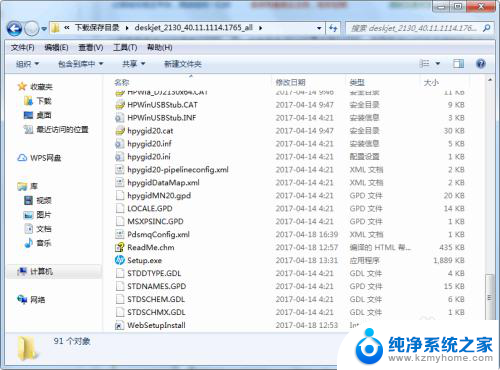
2.驱动安装完毕后,点击计算机左下角的开始。弹出开始的下拉子菜单,在子菜单中找到“设备和打印机”。
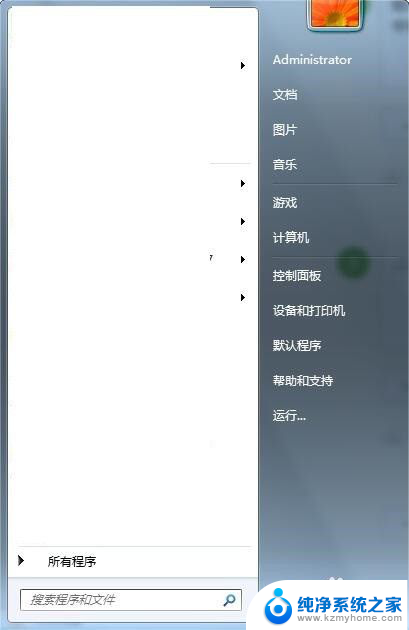
3.点击进入到设置和打印机的页面,在页面的左上角可见“添加打印机”,
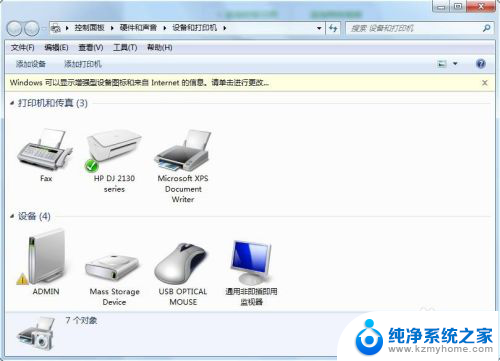
4.点击添加打印机,弹出添加打印机的页面,
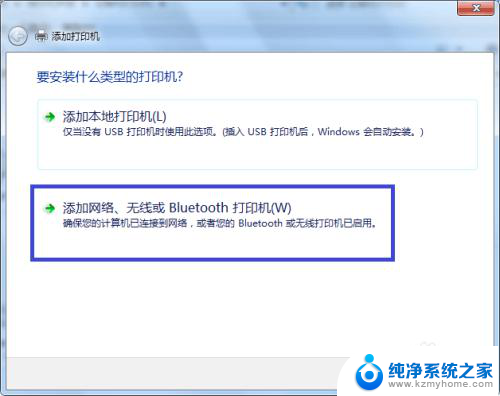
5.点击“添加网络、无线或Bluetooth打印机”,进入到查找打印机的页面。此时计算机无法查找到打印机。
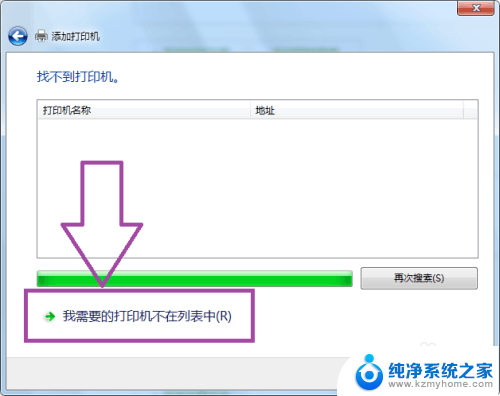
6.然后点击“我需要的打印机不在列表中”,进入到按名称或者TCP/IP查找打印机的页面,
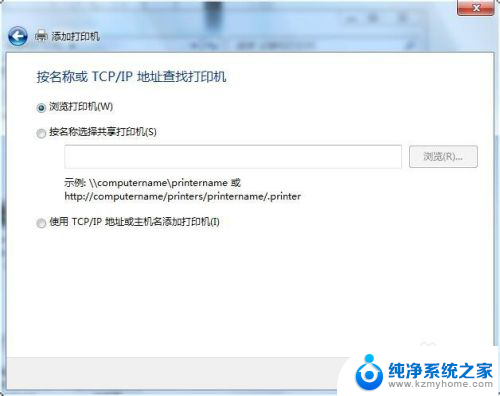
7.选择“按名称选择共享打印机”,然后点击浏览。查找网络中共享的打印机,然后点击下一步完成打印机的安装,即可解决连接共享打印机出错为0x0000000a的问题。
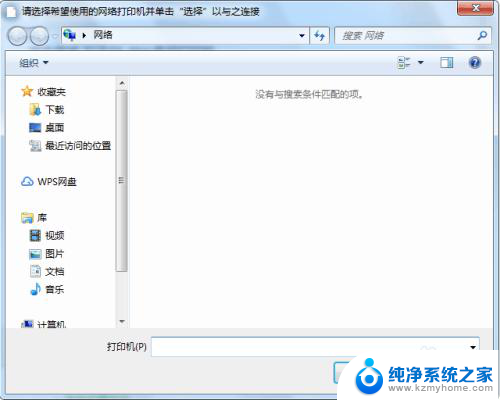
以上就是0x0000000a打印机共享的全部内容,碰到同样情况的朋友们赶紧参照小编的方法来处理吧,希望能够对大家有所帮助。
0x0000000a打印机共享 连接共享打印机出错0x0000000a怎么解决相关教程
- 连接共享打印机无法连接 打印机共享无法连接的解决方法
- 共享打印机错误007c 解决Windows无法连接打印机错误0x0000007c的方法
- 连接打印机显示错误0x00000bcb 如何解决0x00000bcb共享打印机无法打印
- 打印机连不上共享打印机 打印机共享连接失败怎么办
- 连接共享打印机提示打印机名不正确 连接共享打印机时出现打印机名称不正确
- 怎么连接网络打印机共享 电脑连接共享打印机步骤
- 共享打印机状态显示错误怎么办 打印机共享连接时出现错误怎么办
- 共享打印机提示0*00000bcb 0x00000bcb共享打印机无法打印解决方法
- 共享打印机 输入网络密码 连接共享打印机提示输入用户名和密码的解决方法
- 共享打印机出现本地下层文档 共享打印机显示本地下层文档正在打印怎么解决
- 微信发送不了语音 微信语音发送不了怎么办
- tcl电视投屏不了 TCL电视投屏无法显示画面怎么解决
- 3dmax打开没反应 3dmax打不开一直加载不出来
- 电视上怎么打开无线投屏 电视怎么打开无线投屏功能
- 文件夹里面桌面没有了 桌面文件被删除了怎么办
- windows2008关机选项 Windows server 2008 R2如何调整开始菜单关机按钮位置
电脑教程推荐
- 1 tcl电视投屏不了 TCL电视投屏无法显示画面怎么解决
- 2 windows2008关机选项 Windows server 2008 R2如何调整开始菜单关机按钮位置
- 3 电脑上的微信能分身吗 电脑上同时登录多个微信账号
- 4 怎么看电脑网卡支不支持千兆 怎样检测电脑网卡是否支持千兆速率
- 5 荣耀电脑开机键在哪 荣耀笔记本MagicBook Pro如何正确使用
- 6 一个耳机连不上蓝牙 蓝牙耳机配对失败
- 7 任务栏被隐藏时,可以按 键打开开始菜单 如何隐藏任务栏并用快捷键调出
- 8 电脑为什么找不到打印机 电脑找不到打印机怎么连接
- 9 word怎么清除最近打开文档记录 Word文档打开记录快速清除技巧
- 10 电脑排列图标怎么设置 桌面图标排序方式设置教程